Het geconfigureerde ER-onderdeel inspecteren om runtimeproblemen te voorkomen
Elke geconfigureerde indeling voor elektronische rapportage en elk onderdeel voor modeltoewijzing kan tijdens het ontwerp worden gevalideerd. Tijdens deze validatie wordt een consistentie controle uitgevoerd om runtimeproblemen te voorkomen die zich kunnen voordoen, zoals uitvoeringsfouten en prestatievermindering. Voor elk gevonden probleem wordt het pad van een problematisch element verstrekt. Voor sommige problemen is een automatische oplossing beschikbaar.
De validatie wordt standaard automatisch toegepast in de volgende gevallen voor een ER-configuratie die de eerder genoemde ER-onderdelen bevat:
- U importeert een nieuwe versie van een ER-configuratie in uw instantie van Microsoft Dynamics 365 Finance.
- U wijzigt de status van de bewerkbare ER-configuratie van Concept in Voltooid.
- U kunt een bewerkbare ER configuratie opnieuw baseren door een nieuwe basisversie toe te passen.
U kunt deze validatie expliciet uitvoeren. Selecteer een van de volgende drie opties en volg de stappen die worden beschreven:
Optie 1:
- Ga naar Organisatiebeheer > Elektronische rapportage > Configuraties.
- Selecteer in de configuratiestructuur in het linkerdeelvenster de gewenste configuratie die het toewijzingsonderdeel van de ER-indeling of het ER-model bevat.
- Selecteer op het sneltabblad Versies de gewenste versie van de geselecteerde ER-configuratie.
- Selecteer in het actievenster de optie Valideren.
Optie 2 voor een ER-indeling:
- Ga naar Organisatiebeheer > Elektronische rapportage > Configuraties.
- Selecteer in de configuratiestructuur in het linkerdeelvenster de gewenste configuratie die het ER-indelingsonderdeel bevat.
- Selecteer op het sneltabblad Versies de gewenste versie van de geselecteerde ER-configuratie.
- Selecteer Ontwerper in het actievenster.
- Selecteer op de pagina Indelingsontwerper in het actievenster de optie Valideren.
Optie 3, voor een ER-modeltoewijzing:
- Ga naar Organisatiebeheer > Elektronische rapportage > Configuraties.
- Selecteer in de configuratiestructuur in het linkerdeelvenster de gewenste configuratie die het toewijzingsonderdeel van het ER-model bevat.
- Selecteer op het sneltabblad Versies de gewenste versie van de geselecteerde ER-configuratie.
- Selecteer Ontwerper in het actievenster.
- Selecteer Ontwerper op de pagina Model aan gegevensbrontoewijzing in het actievenster.
- Selecteer op de pagina Ontwerper modeltoewijzing in het actievenster de optie Valideren.
Voer de volgende stappen uit om de validatie over te slaan wanneer de configuratie wordt geïmporteerd.
- Ga naar Organisatiebeheer > Elektronische rapportage > Configuraties.
- Selecteer op de pagina Configuraties in het actievenster op het tabblad Configuraties in de groep Geavanceerde instellingen de optie Gebruikersparameters.
- Stel de optie De configuratie valideren na importeren in op Nee.
Voer de volgende stappen uit om de validatie over te slaan wanneer u de status van de versie wijzigt of de basisindeling opnieuw selecteert.
- Ga naar Organisatiebeheer > Elektronische rapportage > Configuraties.
- Selecteer op de pagina Configuraties in het actievenster op het tabblad Configuraties in de groep Geavanceerde instellingen de optie Gebruikersparameters.
- Stel de optie Validatie overslaan bij statuswijziging en rebase van configuratie in op Ja.
In ER worden de volgende categorieën inspecties gebruikt om consistentiecontroles te groeperen:
- Uitvoerbaarheid – Inspecties waarmee kritieke problemen worden opgespoord die zich kunnen voordoen tijdens runtime. Bij deze problemen is meestal sprake van een foutniveau.
- Prestaties – Inspecties waarmee problemen worden opgespoord die een inefficiënte uitvoering van de geconfigureerde ER-onderdelen kunnen veroorzaken. Bij deze problemen is meestal sprake van een waarschuwingsniveau.
- Gegevensintegriteit – Inspecties waarmee problemen worden gedetecteerd die leiden tot gegevensverlies of runtimeproblemen. Bij deze problemen is meestal sprake van een waarschuwingsniveau.
Lijst met inspecties
De volgende tabel biedt een overzicht van de inspecties die ER biedt. Als u meer wilt weten over deze inspecties, gebruikt u de koppelingen in de eerste kolom om naar de desbetreffende secties van dit artikel te gaan. In deze secties worden de typen onderdelen beschreven waarvoor ER inspecties biedt en wordt aangegeven hoe u ER-onderdelen opnieuw kunt configureren om problemen te helpen voorkomen.
| Naam | Categorie | Niveau | Bericht |
|---|---|---|---|
| Typeconversie | Uitvoerbaarheid | Fout |
Kan expressie van het type <type> niet converteren naar een veld van het type <type>. Runtimefout: uitzondering voor type |
| Typecompatibiliteit | Uitvoerbaarheid | Fout |
De geconfigureerde expressie kan niet worden gebruikt als de binding van het huidige indelingselement aan een gegevensbron, omdat deze expressie een waarde retourneert van het gegevenstype <type> dat buiten het bereik valt van gegevenstypen die worden ondersteund door huidige indelingselement van het type <type>. Runtimefout: uitzondering van type |
| Ontbrekend configuratie-element | Uitvoerbaarheid | Fout |
Pad <pad> niet gevonden. Runtimefout: element van het configuratiepad <pad> niet gevonden |
| Uitvoerbaarheid van een expressie met FILTER-functie | Uitvoerbaarheid | Fout |
Op de lijstexpressie van de functie FILTER kan geen query worden uitgevoerd. Runtimefout: filteren wordt niet ondersteund. Valideer de configuratie voor meer informatie hierover. |
| Uitvoerbaarheid van een GROUPBY-gegevensbron | Uitvoerbaarheid | Fout | Pad <pad> biedt geen ondersteuning voor het uitvoeren van query's. |
| Uitvoerbaarheid | Fout |
Functie Groeperen op kan niet worden uitgevoerd met query. Runtimefout: functie Groeperen op kan niet worden uitgevoerd met query. |
|
| Uitvoerbaarheid van een JOIN-gegevensbron | Uitvoerbaarheid | Fout |
Kan geen join uitvoeren voor een lijst <pad> die geen filter is in query. Runtimefout: aan functie gekoppelde gegevensbron moet een filterexpressie zijn. Berekend veld is niet juist aangeroepen. |
| Voorkeur voor FILTER-functie boven WHERE-functie | Prestaties | Waarschuwing | Het gebruik van de FILTER functie voor de expressie heeft de voorkeur boven WHERE vanuit het oogpunt van prestaties. Selecteer Corrigeren om deze automatisch te vervangen. |
| Voorkeur voor ALLITEMSQUERY-functie boven ALLITEMS-functie | Prestaties | Waarschuwing | Het gebruik van de ALLITEMSQUERY-functie voor de expressie heeft de voorkeur boven ALLITEMS vanuit het oogpunt van prestaties. Selecteer Corrigeren om deze automatisch te vervangen. |
| Controle op lege lijstcases | Uitvoerbaarheid | Waarschuwing |
De lijst <pad> bevat geen controle op lege lijstcases. Dit kan leiden tot een fout tijdens runtime. Voeg een controle toe op lege lijstcases. Runtimefout: lijst is leeg in <pad> Mogelijk probleem: de regel wordt eenmaal gevuld terwijl een gegevensbron waaruit deze wordt gevuld meerdere records bevat |
| Uitvoerbaarheid van een expressie met FILTER-functie (caching) | Uitvoerbaarheid | Fout |
FILTER functie kan niet worden toegepast op het geselecteerde type gegevensbron. Een gegevensbron van het type Tabelrecords is alleen van toepassing als deze niet in de cache is opgeslagen en geen handmatig toegevoegde geneste gegevensbronnen heeft. Runtimefout: filteren wordt niet ondersteund. Valideer de configuratie voor meer informatie hierover. |
| Binding ontbreekt | Uitvoerbaarheid | Waarschuwing |
Het pad <pad> heeft geen binding met een gegevensbron bij gebruik van toewijzing van model. Runtimefout: het pad <pad> is niet gebonden |
| Niet-gekoppelde sjabloon | Gegevensintegriteit | Waarschuwing | Bestand <naam> is aan geen bestandsonderdelen gekoppeld en wordt verwijderd nadat de status van de configuratieversie is gewijzigd. |
| Niet-gesynchroniseerde indeling | Gegevensintegriteit | Waarschuwing | Gedefinieerde naam <onderdeelnaam> bestaat niet in de naam van het Excel-werkblad <werkbladnaam> |
| Niet-gesynchroniseerde indeling | Gegevensintegriteit | Waarschuwing |
Label <Gelabeld besturingselement voor Word> bestaat niet in Word-sjabloonbestand Runtimefout:<label Gelabeld besturingselement voor Word> bestaat niet in Word-sjabloonbestand. |
| Geen standaardtoewijzing | Gegevensintegriteit | Fout |
Er bestaan meerdere modeltoewijzingen voor het gegevensmodel <modelnaam (hoofddescriptor)> in de configuraties <configuratienamen,gescheiden door komma's>. Stel een van de configuraties als standaard in Runtimefout: er bestaan meerdere modeltoewijzingen voor het gegevensmodel <modelnaam (hoofddescriptor)> in de configuraties <configuratienamen, gescheiden door komma's>. Stel een van de configuraties als standaard in. |
| Inconsistente instelling van kop- of voettekstonderdelen | Gegevensintegriteit | Fout |
Kop-/voetteksten (<onderdeeltype: Kop- of voettekst>) zijn inconsistent Runtime: het laatst geconfigureerde onderdeel wordt tijdens runtime gebruikt als de conceptversie van de geconfigureerde ER-indeling wordt uitgevoerd. |
| Inconsistente instelling van onderdeel Pagina | Gegevensintegriteit | Fout | Er zijn meer dan twee bereikonderdelen zonder replicatie. Verwijder overbodige onderdelen. |
| Uitvoerbaarheid van een expressie met ORDERBY-functie | Uitvoerbaarheid | Fout |
Op de lijstexpressie van de functie ORDERBY kan geen query worden uitgevoerd. Runtimefout: sorteren wordt niet ondersteund. Valideer de configuratie voor meer informatie hierover. |
| Verouderd toepassingsartefact | Gegevensintegriteit | Waarschuwing |
Het element <path> is gemarkeerd als verouderd. Voorbeeld van runtimefout: Klasse '<path>' niet gevonden. |
Type conversie
Er wordt gecontroleerd of het gegevenstype van een gegevensmodelveld compatibel is met het gegevenstype van een expressie die is geconfigureerd als binding van het desbetreffende veld. Als de gegevenstypen incompatibel zijn, treedt er een validatiefout op in de ontwerper voor toewijzing van ER-modellen. Er wordt een bericht weergegeven dat er geen expressie van het type A kan worden geconverteerd naar een veld van het type B.
De volgende stappen laten zien hoe dit probleem kan optreden.
Begin met het tegelijkertijd configureren van het ER-gegevensmodel en de ER-modeltoewijzingsonderdelen.
Voeg in de gegevensmodelstructuur een veld toe met de naam X en selecteer Geheel getal als gegevenstype.

Voeg in de ontwerper voor modeltoewijzing, in het deelvenster Gegevensbronnen, een gegevensbron van het type Berekend veld toe.
Noem de nieuwe gegevensbron Y en configureer deze zodat deze de expressie
INTVALUE(100)bevat.Bind X aan Y.
Wijzig in de ontwerper van het gegevensmodel het gegevenstype van het veld X van Geheel getal in Int64.
Selecteer Valideren om het bewerkbare onderdeel voor modeltoewijzing te inspecteren op de pagina Ontwerper modeltoewijzing.

Selecteer Valideren om het onderdeel voor modeltoewijzing van de geselecteerde ER-configuratie te inspecteren op de pagina Configuraties.

Zoals u ziet, treedt er een validatiefout op. In het bericht staat dat de waarde van het type Geheel getal dat de expressie
INTVALUE(100)van de gegevensbron Y als resultaat geeft, niet kan worden opgeslagen in gegevensmodelveld X van het type Int64.
In de volgende afbeelding wordt de runtimefout weergegeven die optreedt als u de waarschuwing negeert en Uitvoeren selecteert om een indeling uit te voeren die is geconfigureerd voor gebruik van de modeltoewijzing.

Automatische oplossing
Er is geen optie beschikbaar om dit probleem automatisch op te lossen.
Handmatige oplossing
Optie 1
Werk de structuur van het gegevensmodel bij door het gegevenstype van het gegevensmodelveld te wijzigen, zodat dit overeenkomt met het gegevenstype van de expressie die is geconfigureerd voor de binding van dat veld. In het bovenstaande voorbeeld moet het gegevenstype van het veld X worden teruggezet naar Geheel getal.
Optie 2
Werk de modeltoewijzing bij door de expressie te wijzigen van de gegevensbron die aan het gegevensmodelveld is gebonden. In het bovenstaande voorbeeld moet de expressie van de gegevensbron Y worden gewijzigd in INT64VALUE(100).
Typecompatibiliteit
In ER wordt gecontroleerd of het gegevenstype van een indelingselement compatibel is met het gegevenstype van een expressie die is geconfigureerd als binding van het desbetreffende indelingselement. Als de gegevenstypen incompatibel zijn, treedt er een validatiefout op in de ER Operations-ontwerper. In het bericht dat u ontvangt wordt aangegeven dat de geconfigureerde expressie niet kan worden gebruikt als de binding van het huidige indelingselement aan een gegevensbron, omdat deze expressie een waarde retourneert van het gegevenstype A dat buiten het bereik valt van de gegevenstypen die worden ondersteund door huidige indelingselement van het type B.
De volgende stappen laten zien hoe dit probleem kan optreden.
Begin met het tegelijkertijd configureren van het ER-gegevensmodel en de ER-indelingsonderdelen.
Voeg in de gegevensmodelstructuur een veld toe met de naam X en selecteer Geheel getal als gegevenstype.
Voeg in de indelingsstructuur een indelingselement van het type Numeriek toe.
Geef het nieuwe indelingselement Y een naam. Selecteer in het veld Numeriek type de optie Geheel getal als gegevenstype.
Bind X aan Y.
Wijzig in de indelingsstructuur het gegevenstype van het indelingselement Y van Geheel getal in Int64.
Selecteer Valideren om het bewerkbare indelingsonderdeel te inspecteren op de pagina Indelingsontwerper.
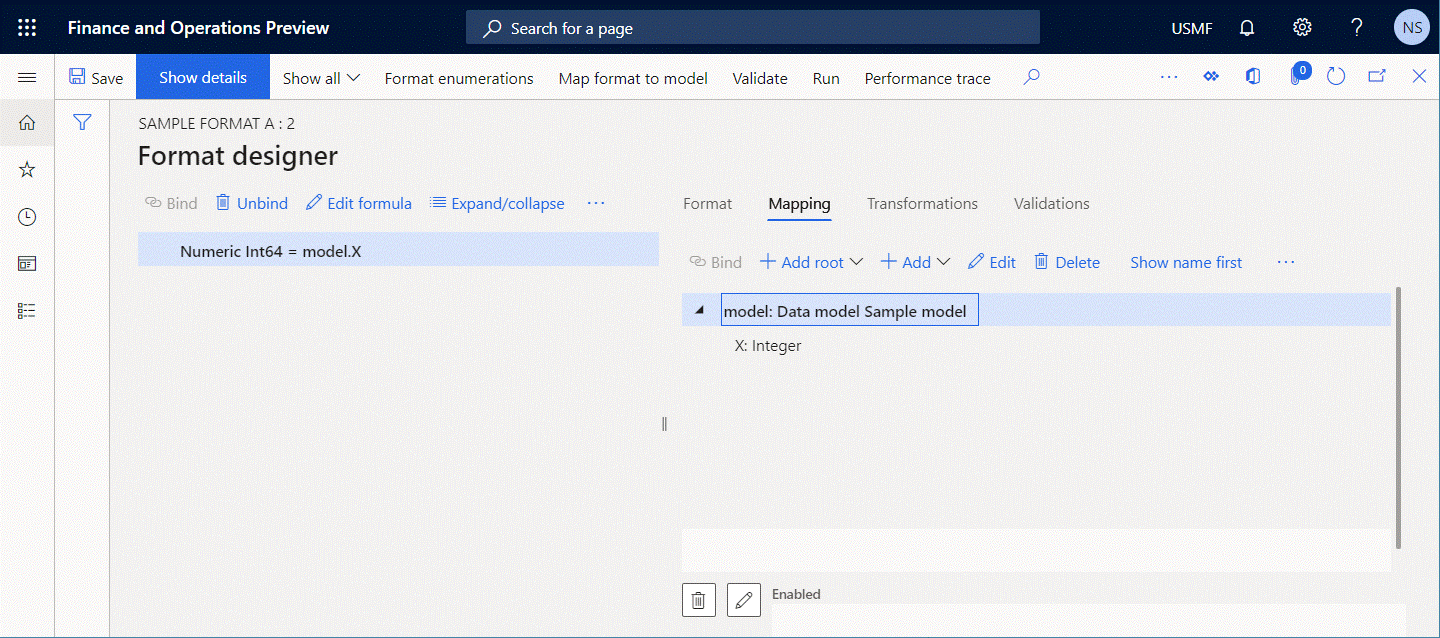
Zoals u ziet, treedt er een validatiefout op. In het bericht staat dat de geconfigureerde expressie alleen waarden van het type Int64 kan accepteren. De waarde van het gegevensmodelveld X van het type Geheel getal kan daarom niet worden ingevoerd in indelingselement Y.
Automatische oplossing
Er is geen optie beschikbaar om dit probleem automatisch op te lossen.
Handmatige oplossing
Optie 1
Werk de indelingsstructuur bij door het gegevenstype van het indelingselement Numeriek te wijzigen, zodat dit overeenkomt met het gegevenstype van de expressie die u hebt geconfigureerd voor de binding van dat element. In het bovenstaande voorbeeld moet de waarde Numeriek type van het indelingselement X worden teruggezet naar Geheel getal.
Optie 2
Werk de indelingstoewijzing van indelingselement X bij door de expressie te wijzigen van model.X in INT64VALUE(model.X).
Ontbrekend configuratie-element
In ER wordt gecontroleerd of de bindingsexpressies alleen gegevensbronnen bevatten die zijn geconfigureerd in het bewerkbare ER-onderdeel. Voor elke binding die een gegevensbron bevat die ontbreekt in het bewerkbare ER-onderdeel kan een validatiefout optreden in de ER Operations-ontwerper of de ontwerper van ER-modeltoewijzingen.
De volgende stappen laten zien hoe dit probleem kan optreden.
Begin met het tegelijkertijd configureren van het ER-gegevensmodel en de ER-modeltoewijzingsonderdelen.
Voeg in de gegevensmodelstructuur een veld toe met de naam X en selecteer Geheel getal als gegevenstype.

Voeg in de ontwerper voor modeltoewijzing, in het deelvenster Gegevensbronnen, een gegevensbron van het type Berekend veld toe.
Noem de nieuwe gegevensbron Y en configureer deze zodat deze de expressie
INTVALUE(100)bevat.Bind X aan Y.
Verwijder in de ontwerper voor modeltoewijzingen, in het deelvenster Gegevensbronnen, de gegevensbron Y.
Selecteer Valideren om het bewerkbare onderdeel voor modeltoewijzing te inspecteren op de pagina Ontwerper modeltoewijzing.

Zoals u ziet, treedt er een validatiefout op. In het bericht staat dat de binding van het gegevensmodelveld X het pad bevat dat verwijst naar gegevensbron Y, maar dat deze gegevensbron niet is gevonden.
Automatische oplossing
Selecteer Verbinding verbreken om dit probleem automatisch op te lossen door de ontbrekende gegevensbronbinding te verwijderen.
Handmatige oplossing
Optie 1
Maak de binding van gegevensmodelveld X ongedaan zodat niet langer wordt verwezen naar de niet-bestaande gegevensbron Y.
Optie 2
Voeg in de ontwerper voor modeltoewijzing, in het deelvenster Gegevensbronnen, de gegevensbron Y opnieuw toe.
Uitvoerbaarheid van een expressie met FILTER-functie
De ingebouwde ER-functie FILTER wordt gebruikt om toegang te krijgen tot toepassingstabellen, weergaven of gegevensentiteiten door een enkele SQL-aanroep te plaatsen om de vereiste gegevens als een lijst met records op te halen. Een gegevensbron van het type Recordlijst wordt gebruikt als argument van deze functie en geeft de toepassingsbron voor de oproep aan. In ER wordt gecontroleerd of er een directe SQL-query kan worden gemaakt naar een gegevensbron waarnaar wordt verwezen in de functie FILTER. Als er geen directe query kan worden gemaakt, treedt een validatiefout op in de ontwerper voor ER-modeltoewijzing. Het bericht dat wordt weergegeven, geeft aan dat de ER-expressie die de functie FILTER bevat, niet kan worden uitgevoerd tijdens runtime.
De volgende stappen laten zien hoe dit probleem kan optreden.
Begin met het configureren van het ER-modeltoewijzingsonderdeel.
Voeg een gegevensbron toe van het type Dynamics 365 for Operations \ Tabelrecords.
Geef de nieuwe gegevensbron de naam Vendor. Selecteer in het veld Tabel de optie VendTable om aan te geven dat deze gegevensbron de tabel VendTable moet opvragen.
Voeg een gegevensbron van het type Berekend veld toe.
Noem de nieuwe gegevensbron FilteredVendor en configureer deze zodat deze de expressie
FILTER(Vendor, Vendor.AccountNum="US-101")bevat.Selecteer Valideren om het bewerkbare modeltoewijzingsonderdeel te inspecteren op de pagina Ontwerper modeltoewijzing en te controleren of de expressie
FILTER(Vendor, Vendor.AccountNum="US-101")in de gegevensbron Vendor kan worden opgevraagd.Wijzig de gegevensbron Vendor door een genest veld van het type Berekend veld toe te voegen om het bijgesneden leveranciersrekeningnummer te krijgen.
Noem het nieuwe geneste veld $AccNumber en configureer het zodat het de expressie
TRIM(Vendor.AccountNum)bevat.Selecteer Valideren om het bewerkbare modeltoewijzingsonderdeel te inspecteren op de pagina Ontwerper modeltoewijzing en te controleren of de expressie
FILTER(Vendor, Vendor.AccountNum="US-101")in de gegevensbron Vendor kan worden opgevraagd.
Er treedt een validatiefout op, omdat de gegevensbron Vendor een genest veld van het type Berekend veld bevat waarmee de expressie van de gegevensbron FilteredVendor niet kan worden omgezet in de directe SQL-instructie.
In de volgende afbeelding wordt de runtimefout weergegeven die optreedt als u de waarschuwing negeert en Uitvoeren selecteert om een indeling uit te voeren die is geconfigureerd voor gebruik van de modeltoewijzing.

Automatische oplossing
Er is geen optie beschikbaar om dit probleem automatisch op te lossen.
Handmatige oplossing
Optie 1
In plaats van een genest veld van het type Berekend veld toe te voegen aan de gegevensbron Vendor, voegt u het geneste veld $AccNumber toe aan de gegevensbron FilteredVendor en configureert u het veld zodanig dat dit de expressie TRIM(FilteredVendor.AccountNum) bevat. Op deze manier kan de expressie FILTER(Vendor, Vendor.AccountNum="US-101") worden uitgevoerd op het SQL-niveau en wordt het geneste veld $AccNumber achteraf berekend.
Optie 2
Wijzig de expressie van de gegevensbron FilteredVendor van FILTER(Vendor, Vendor.AccountNum="US-101") in WHERE(Vendor, Vendor.AccountNum="US-101"). We raden u niet aan de expressie voor een tabel met een groot gegevensvolume (transactionele tabel) te wijzigen, omdat alle records worden opgehaald en de vereiste records in het geheugen worden geselecteerd. Deze benadering kan daardoor leiden tot slechte prestaties. Zie WHERE ER-functie voor meer informatie.
Uitvoerbaarheid van een GROUPBY-gegevensbron
De GROUPBY-gegevensbron verdeelt het queryresultaat in groepen records, meestal om een of meer aggregaties op elke groep uit te voeren. Elke GROUPBY-gegevensbron kan zo worden geconfigureerd dat deze wordt uitgevoerd op het databaseniveau of in het geheugen. Wanneer een GROUPBY-gegevensbron zo is geconfigureerd dat deze op databaseniveau wordt uitgevoerd, wordt gecontroleerd of er een directe SQL-query kan worden uitgevoerd naar een gegevensbron waarnaar in die gegevensbron wordt verwezen. Als er geen directe query kan worden gemaakt, treedt een validatiefout op in de ontwerper voor ER-modeltoewijzing. In het bericht wordt gemeld dat de geconfigureerde GROUPBY-gegevensbron niet kan worden uitgevoerd tijdens runtime.
De volgende stappen laten zien hoe dit probleem kan optreden.
Begin met het configureren van het ER-modeltoewijzingsonderdeel.
Voeg een gegevensbron toe van het type Dynamics 365 for Operations \ Tabelrecords.
Geef de nieuwe gegevensbron de naam Trans. Selecteer in het veld Tabel de optie VendTrans om op te geven dat deze gegevensbron de VendTrans-tabel moet opvragen.
Voeg een gegevensbron van het type Group by toe.
Noem de nieuwe gegevensbron GroupedTrans en configureer deze op de volgende manier:
- Selecteer de gegevensbron Trans als de bron van records die moeten worden gegroepeerd.
- Selecteer in het veld Uitvoeringslocatie de optie Query om op te geven dat u deze gegevensbron op databaseniveau wilt uitvoeren.

Selecteer Valideren om het bewerkbare modeltoewijzingsonderdeel te inspecteren op de pagina Ontwerper modeltoewijzing en te controleren of de expressie in de geconfigureerde gegevensbron GroupedTrans kan worden opgevraagd.
Wijzig de gegevensbron Trans door een genest veld van het type Berekend veld toe te voegen om het bijgesneden leveranciersrekeningnummer te krijgen.
Noem de nieuwe gegevensbron $AccNumber en configureer deze zodat deze de expressie
TRIM(Trans.AccountNum)bevat.
Selecteer Valideren om het bewerkbare modeltoewijzingsonderdeel te inspecteren op de pagina Ontwerper modeltoewijzing en te controleren of de expressie in de geconfigureerde gegevensbron GroupedTrans kan worden opgevraagd.

Er treedt een validatiefout op, omdat de gegevensbron Trans een genest veld van het type Berekend veld bevat waarmee de aanvraag voor de gegevensbron GroupedTrans niet kan worden omgezet naar de directe SQL-instructie.
In de volgende afbeelding wordt de runtimefout weergegeven die optreedt als u de waarschuwing negeert en Uitvoeren selecteert om een indeling uit te voeren die is geconfigureerd voor gebruik van de modeltoewijzing.

Automatische oplossing
Er is geen optie beschikbaar om dit probleem automatisch op te lossen.
Handmatige oplossing
Optie 1
In plaats van een genest veld van het type Berekend veld toe te voegen aan de gegevensbron Trans, voegt u het geneste veld $AccNumber toe voor het item GroupedTrans.lines van de gegevensbron GroupedTrans en configureert u het veld zodanig dat dit de expressie TRIM(GroupedTrans.lines.AccountNum) bevat. Op deze manier kan de gegevensbron GroupedTrans worden uitgevoerd op het SQL-niveau en wordt het geneste veld $AccNumber achteraf berekend.
Optie 2
Wijzig de waarde van het veld Uitvoeringslocatie voor de gegevensbron GroupedTrans van Query in In geheugen. We raden u niet aan de waarde voor een tabel met een groot gegevensvolume (transactionele tabel) te wijzigen, omdat alle records worden opgehaald en groepering en aggregatie in het geheugen worden uitgevoerd. Deze benadering kan daardoor leiden tot slechte prestaties.
Uitvoerbaarheid van een JOIN-gegevensbron
De JOIN-gegevens bron combineert records uit twee of meer databasetabellen op basis van gerelateerde velden. Elke JOIN-gegevensbron kan zo worden geconfigureerd dat deze wordt uitgevoerd op het databaseniveau of in het geheugen. Wanneer een JOIN-gegevensbron zo is geconfigureerd dat deze op databaseniveau wordt uitgevoerd, wordt gecontroleerd of er een directe SQL-query kan worden uitgevoerd naar gegevensbronnen waarnaar in die gegevensbron wordt verwezen. Als er geen directe SQL-query kan worden uitgevoerd waarmee naar ten minste één gegevensbron wordt verwezen, treedt een validatiefout op in de ontwerper voor ER-modeltoewijzing. In het bericht wordt gemeld dat de geconfigureerde JOIN-gegevensbron niet kan worden uitgevoerd tijdens runtime.
De volgende stappen laten zien hoe dit probleem kan optreden.
Begin met het configureren van het ER-modeltoewijzingsonderdeel.
Voeg een gegevensbron toe van het type Dynamics 365 for Operations \ Tabelrecords.
Geef de nieuwe gegevensbron de naam Vendor. Selecteer in het veld Tabel de optie VendTable om aan te geven dat deze gegevensbron de tabel VendTable moet opvragen.
Voeg een gegevensbron toe van het type Dynamics 365 for Operations \ Tabelrecords.
Geef de nieuwe gegevensbron de naam Trans. Selecteer in het veld Tabel de optie VendTrans om op te geven dat deze gegevensbron de VendTrans-tabel moet opvragen.
Voeg een gegevensbron van het type Berekend veld toe als het geneste veld van de gegevensbron Vendor.
Noem de nieuwe gegevensbron FilteredTrans en configureer deze zodat deze de expressie
FILTER(Trans, Trans.AccountNum=Vendor.AccountNum)bevat.Voeg een gegevensbron van het type Join toe.
Noem de nieuwe gegevensbron JoinedList en configureer deze op de volgende manier:
- Voeg de gegevensbron Vendor toe als eerste set records om samen te voegen.
- Voeg de gegevensbron Vendor.FilteredTrans toe als tweede set records om samen te voegen. Selecteer INNER als het type.
- Selecteer in het veld Uitvoeren de optie Query om op te geven dat u deze gegevensbron op databaseniveau wilt uitvoeren.

Selecteer Valideren om het bewerkbare modeltoewijzingsonderdeel te inspecteren op de pagina Ontwerper modeltoewijzing en te controleren of de expressie in de geconfigureerde gegevensbron JoinedList kan worden opgevraagd.
Wijzig de expressie van de gegevensbron Vendor.FilteredTrans van
FILTER(Trans, Trans.AccountNum=Vendor.AccountNum)inWHERE(Trans, Trans.AccountNum=Vendor.AccountNum).Selecteer Valideren om het bewerkbare modeltoewijzingsonderdeel te inspecteren op de pagina Ontwerper modeltoewijzing en te controleren of de expressie in de geconfigureerde gegevensbron JoinedList kan worden opgevraagd.

Er treedt een validatiefout op omdat de expressie van de gegevensbron Vendor.FilteredTrans kan niet worden omgezet naar de directe SQL-aanroep. Bovendien staat de directe SQL-aanroep staat niet toe dat de aanroep van de gegevensbron JoinedList wordt omgezet in de directe SQL-instructie.
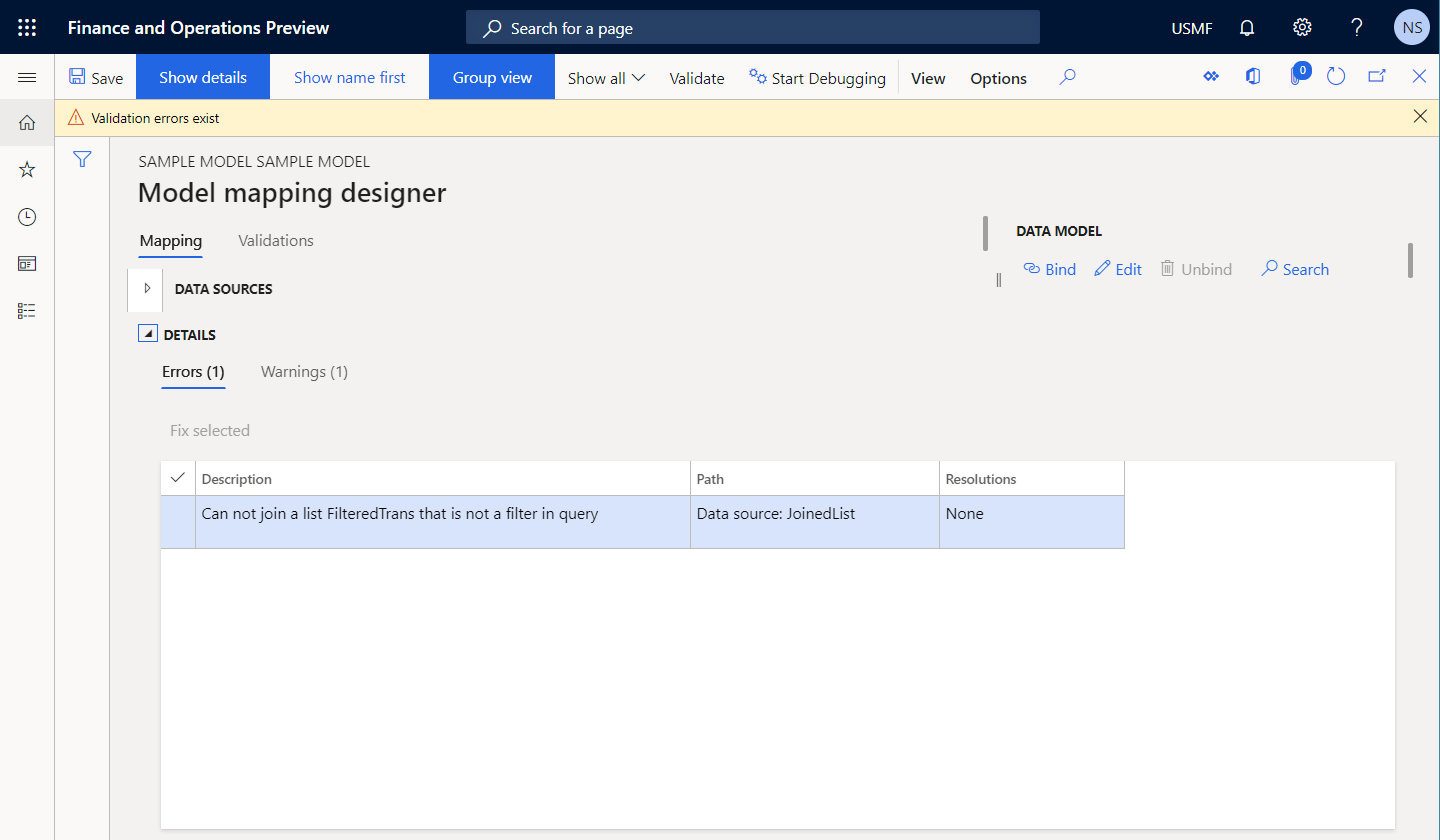
In de volgende afbeelding wordt de runtimefout weergegeven die optreedt als u de waarschuwing negeert en Uitvoeren selecteert om een indeling uit te voeren die is geconfigureerd voor gebruik van de modeltoewijzing.

Automatische oplossing
Er is geen optie beschikbaar om dit probleem automatisch op te lossen.
Handmatige oplossing
Optie 1
Wijzig de expressie van de gegevensbron Vendor.FilteredTrans van WHERE(Trans, Trans.AccountNum=Vendor.AccountNum) terug in FILTER(Trans, Trans.AccountNum=Vendor.AccountNum), zoals geadviseerd in de waarschuwing.

Optie 2
Wijzig de waarde van het veld Uitvoeren voor de gegevensbron JoinedList van Query in In geheugen. We raden u niet aan de waarde voor een tabel met een groot gegevensvolume (transactionele tabel) te wijzigen, omdat alle records worden opgehaald en de join in het geheugen plaatsvindt. Deze benadering kan daardoor leiden tot slechte prestaties. Er wordt een validatiewaarschuwing weergegeven om u te informeren over dit risico.
Voorkeur voor FILTER-functie boven WHERE-functie
De ingebouwde ER-functie FILTER wordt gebruikt om toegang te krijgen tot toepassingstabellen, weergaven of gegevensentiteiten door een enkele SQL-aanroep te plaatsen om de vereiste gegevens als een lijst met records op te halen. Met de WHERE-functie worden alle records uit de opgegeven bron opgehaald en vindt de recordselectie in het geheugen plaats. Een gegevensbron van het type Recordlijst wordt gebruikt als argument van beide functies en er wordt een bron opgegeven voor het ophalen van records. In ER wordt gecontroleerd of er een directe SQL-aanroep kan worden uitgevoerd naar een gegevensbron waarnaar wordt verwezen in de WHERE-functie. Als er geen directe aanroep kan worden uitgevoerd, treedt een validatiewaarschuwing op in de ontwerper voor ER-modeltoewijzing. In het bericht dat wordt weergegeven, wordt aanbevolen dat u de FILTER-functie gebruikt in plaats van de WHERE-functie om de efficiëntie te verbeteren.
De volgende stappen laten zien hoe dit probleem kan optreden.
Begin met het configureren van het ER-modeltoewijzingsonderdeel.
Voeg een gegevensbron toe van het type Dynamics 365 for Operations \ Tabelrecords.
Geef de nieuwe gegevensbron de naam Trans. Selecteer in het veld Tabel de optie VendTrans om op te geven dat deze gegevensbron de VendTrans-tabel moet opvragen.
Voeg een gegevensbron van het type Berekend veld toe als het geneste veld van de gegevensbron Vendor.
Noem de nieuwe gegevensbron FilteredTrans en configureer deze zodat deze de expressie
WHERE(Trans, Trans.AccountNum="US-101")bevat.Voeg een gegevensbron toe van het type Dynamics 365 for Operations \ Tabelrecords.
Geef de nieuwe gegevensbron de naam Vendor. Selecteer in het veld Tabel de optie VendTable om aan te geven dat deze gegevensbron de tabel VendTable moet opvragen.
Voeg een gegevensbron van het type Berekend veld toe.
Noem de nieuwe gegevensbron FilteredVendor en configureer deze zodat deze de expressie
WHERE(Vendor, Vendor.AccountNum="US-101")bevat.Selecteer Valideren om het bewerkbare onderdeel voor modeltoewijzing te inspecteren op de pagina Ontwerper modeltoewijzing.
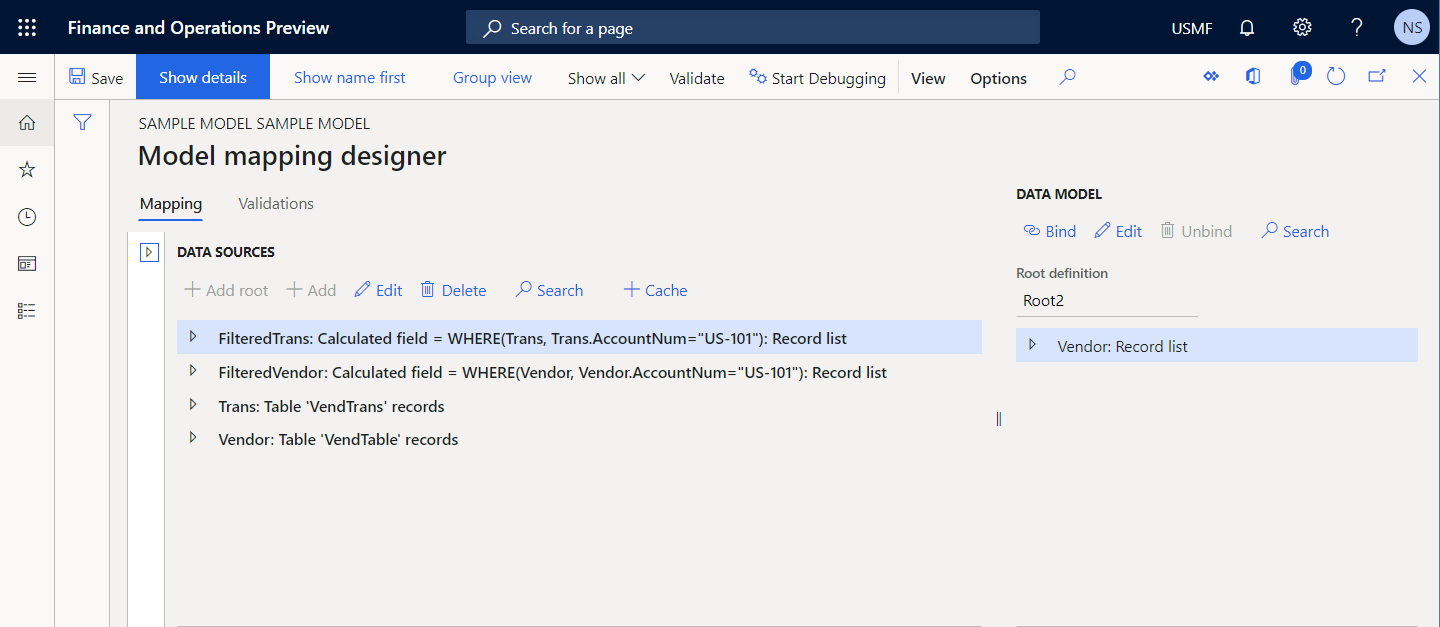
In de validatiewaarschuwingen wordt u geadviseerd om de FILTER-functie te gebruiken in plaats van de WHERE-functie voor de gegevensbronnen FilteredVendor en FilteredTrans.

Automatische oplossing
Selecteer Corrigeren om de WHERE-functie automatisch te vervangen door de FILTER-functie in de expressie van alle gegevensbronnen die worden weergegeven in het raster op het tabblad Waarschuwingen voor dit type inspectie.
U kunt ook de rij selecteren voor een enkele waarschuwing in het raster en vervolgens Selectie corrigeren selecteren. In dit geval wordt de expressie automatisch gewijzigd in de gegevensbron die in de geselecteerde waarschuwing wordt vermeld.

Handmatige oplossing
U kunt de expressies van alle gegevensbronnen in het validatieraster handmatig aanpassen door de WHERE-functie te vervangen door de FILTER-functie.
Voorkeur voor ALLITEMSQUERY-functie boven ALLITEMS-functie
De ingebouwde ER-functies ALLITEMS en ALLITEMSQUERY retourneren een afgevlakte waarde voor Recordlijst die bestaat uit een lijst met records die alle items vertegenwoordigen die overeenkomen met het opgegeven pad. In ER wordt gecontroleerd of er een directe SQL-aanroep kan worden uitgevoerd naar een gegevensbron waarnaar wordt verwezen in de ALLITEMS-functie. Als er geen directe aanroep kan worden uitgevoerd, treedt een validatiewaarschuwing op in de ontwerper voor ER-modeltoewijzing. In het bericht dat wordt weergegeven, wordt aanbevolen dat u de ALLITEMSQUERY-functie gebruikt in plaats van de ALLITEMS-functie om de efficiëntie te verbeteren.
De volgende stappen laten zien hoe dit probleem kan optreden.
Begin met het configureren van het ER-modeltoewijzingsonderdeel.
Voeg een gegevensbron toe van het type Dynamics 365 for Operations \ Tabelrecords.
Geef de nieuwe gegevensbron de naam Vendor. Selecteer in het veld Tabel de optie VendTable om aan te geven dat deze gegevensbron de tabel VendTable moet opvragen.
Voeg een gegevensbron van het type Berekend veld toe om records voor verschillende leveranciers op te halen.
Noem de nieuwe gegevensbron FilteredVendor en configureer deze zodat deze de expressie
FILTER(Vendor, OR(Vendor.AccountNum="US-101",Vendor.AccountNum="US-102"))bevat.Een gegevensbron van het type Berekend veld toevoegen om de transacties van alle gefilterde leveranciers op te halen.
Noem de nieuwe gegevensbron FilteredVendorTrans en configureer deze zodat deze de expressie
ALLITEMS(FilteredVendor.'<Relations'.'VendTrans.VendTable_AccountNum')bevat.Selecteer Valideren om het bewerkbare onderdeel voor modeltoewijzing te inspecteren op de pagina Ontwerper modeltoewijzing.

Zoals u ziet, treedt er een validatiewaarschuwing op. Het bericht beveelt aan dat u de ALLITEMSQUERY-functie gebruikt in plaats van de ALLITEMS-functie voor de gegevensbron FilteredVendorTrans.

Automatische oplossing
Selecteer Corrigeren om de ALLITEMS-functie automatisch te vervangen door de ALLITEMSQUERY-functie in de expressie van alle gegevensbronnen die worden weergegeven in het raster op het tabblad Waarschuwingen voor dit type inspectie.
U kunt ook de rij selecteren voor een enkele waarschuwing in het raster en vervolgens Selectie corrigeren selecteren. In dit geval wordt de expressie automatisch gewijzigd in de gegevensbron die in de geselecteerde waarschuwing wordt vermeld.

Handmatige oplossing
U kunt de expressies van alle gegevensbronnen die worden vermeld in het validatieraster handmatig aanpassen door de ALLITEMS-functie te vervangen door de ALLITEMSQUERY-functie.
Controle op lege lijstcases
U kunt uw ER-indeling of model toewijzingsonderdeel zodanig configureren dat de veldwaarde van een gegevensbron van het type Recordlijst wordt opgehaald. In ER wordt gecontroleerd of in uw ontwerp de case in overweging wordt genomen wanneer een gegevensbron die wordt aangeroepen geen records bevat (dus leeg is), om runtimefouten te voorkomen wanneer een waarde wordt opgehaald uit een veld van een niet-bestaande record.
De volgende stappen laten zien hoe dit probleem kan optreden.
Begin met het tegelijkertijd configureren van het ER-gegevensmodel, de ER-modeltoewijzing en de ER-indelingsonderdelen.
Voeg in de gegevensmodelstructuur een hoofditem toe met de naam Root3.
Wijzig het item Root3 door een genest item van het type Recordlijst toe te voegen.
Geef het nieuwe geneste item de naam Vendor.
Wijzig het item Vendor op de volgende manier:
- Voeg een genest veld van het type Tekenreeks toe en geef het de naam Name.
- Voeg een genest veld van het type Tekenreeks toe en geef het de naam AccountNumber.

Voeg in de ontwerper voor modeltoewijzing, in het deelvenster Gegevensbronnen, een gegevensbron van het type Dynamics 365 for Operations \ Tabelrecords toe.
Geef de nieuwe gegevensbron de naam Vendor. Selecteer in het veld Tabel de optie VendTable om aan te geven dat deze gegevensbron de tabel VendTable moet opvragen.
Voeg een gegevensbron van het type Algemeen \ Gebruikersinvoerparameter toe om te zoeken naar een leveranciersrekening in het runtimedialoogvenster.
Geef de nieuwe gegevensbron de naam RequestedAccountNum. Voer in het veld Label de tekst Rekeningnummer leverancier in. Laat in het veld Naam van gegevenstype voor bewerkingen de standaardwaarde Description ongewijzigd.
Voeg een gegevensbron van het type Berekend veld toe om een leverancier te filteren die is opgevraagd.
Noem de nieuwe gegevensbron FilteredVendor en configureer deze zodat deze de expressie
FILTER(Vendor, Vendor.AccountNum=RequestedAccountNum)bevat.Bind de gegevensmodelitems op de volgende manier aan geconfigureerde gegevensbronnen:
- Bind FilteredVendor aan Vendor.
- Bind FilteredVendor.AccountNum aan Vendor.AccountNumber.
- Bind FilteredVendor.'name()' aan Vendor.Name.

Voeg in de indelingsstructuur de volgende items toe om een uitgaand document te genereren in XML-indeling dat de details van de leverancier bevat:
Voeg het hoofd-XML-element Statement toe.
Voeg voor het XML-element Statement het geneste XML-element Party toe.
Voeg voor het XML-element Party de volgende geneste XML-kenmerken toe:
- Naam
- AccountNum
Bind als volgt indelingselementen aan verstrekte gegevensbronnen:
- Bind het indelingselement Statement\Party\Name aan het gegevensbronveld model.Vendor.Name.
- Bind het indelingselement Statement\Party\AccountNum aan het gegevensbronveld model.Vendor.AccountNumber.
Selecteer Valideren om het bewerkbare indelingsonderdeel te inspecteren op de pagina Indelingsontwerper.

Zoals u ziet, treedt er een validatiefout op. Het bericht geeft aan dat er een fout kan worden gegenereerd voor de geconfigureerde indelingsonderdelen Statement\Party\Name en Statement\Party\AccountNum tijdens runtime als de lijst
model.Vendorleeg is.
In de volgende afbeelding wordt de runtimefout weergegeven die optreedt als u de waarschuwing negeert, Uitvoeren selecteert om de indeling uit te voeren en het rekeningnummer van een niet-bestaande leverancier selecteert. Omdat de aangevraagde leverancier niet bestaat, is de lijst model.Vendor leeg (bevat dus geen records).
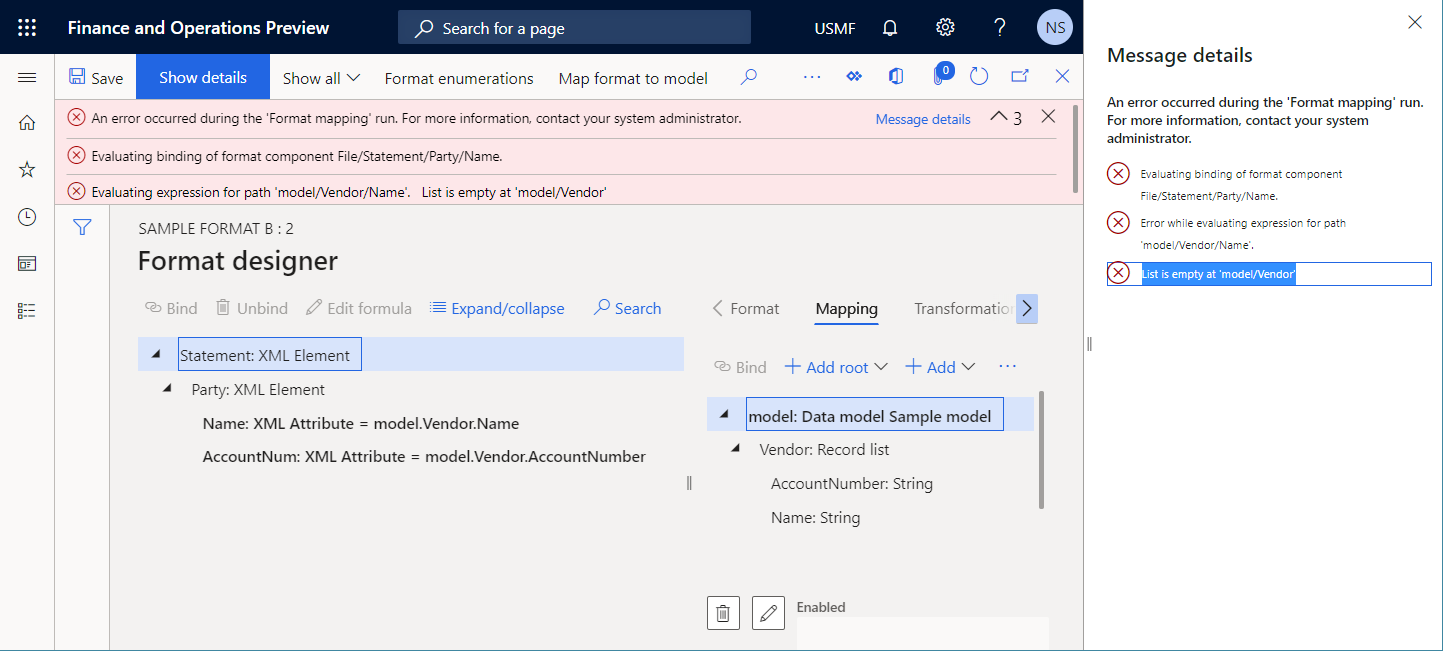
Automatische oplossing
Voor de geselecteerde rij in het raster op het tabblad Waarschuwingen kunt u Verbinding verbreken selecteren. De binding waarnaar wordt verwezen in de kolom Pad wordt automatisch uit de indelingselementen verwijderd.
Handmatige oplossing
Optie 1
U kunt het indelingselement Statement\Party\Name binden aan het gegevensbronitem model.Vendor. Tijdens runtime roept deze binding eerst de gegevensbron model.Vendor aan. Wanneer model.Vendor een lege recordlijst retourneert, worden de geneste indelingselementen niet uitgevoerd. Daarom worden er geen validatiewaarschuwingen voor deze indelingsconfiguratie weergegeven.

Optie 2
Wijzig de binding van het indelingselement Statement\Party\Name van model.Vendor.Name in FIRSTORNULL(model.Vendor).Name. De bijgewerkte binding converteert de eerste record van de gegevensbron model.Vendor van het type Recordlijst voorwaardelijk naar een nieuwe gegevensbron van het type Record. Deze nieuwe gegevensbron bevat dezelfde set velden.
- Als er ten minste één record beschikbaar is in de gegevensbron
model.Vendor, worden de velden van deze record gevuld met de waarden van de velden van de eerste record van de gegevensbronmodel.Vendor. In dit geval geeft de bijgewerkte binding de naam van de leverancier als resultaat. - Anders wordt elk veld van de gemaakte record gevuld met de standaardwaarde voor het gegevenstype van dat veld. In dit geval wordt de lege tekenreeks geretourneerd als de standaardwaarde van het gegevenstype Tekenreeks.
Daarom worden er geen validatiewaarschuwingen weergegeven voor het indelingselement Statement\Party\Name als het is gekoppeld aan de expressie FIRSTORNULL(model.Vendor).Name.

Optie 3
Als u de gegevens die in een gegenereerd document zijn ingevoerd, expliciet wilt opgeven als de gegevensbron model.Vendor van het type Recordlijst geen records retourneert (de tekst Niet beschikbaar in dit voorbeeld), wordt de binding van het indelingselement Statement\Party\Name gewijzigd van model.Vendor.Name in IF(NOT(ISEMPTY(model.Vendor)), model.Vendor.Name, "Not available"). U kunt ook de expressie IF(COUNT(model.Vendor)=0, model.Vendor.Name, "Not available") gebruiken.
Aanvullende overweging
De inspectie waarschuwt u ook voor een ander potentieel probleem. Standaard nemen de bindingen bij het binden van de indelingselementen Statement\Party\Name en Statement\Party\AccountNum aan de gewenste velden van de gegevensbron model.Vendor van het type Recordlijst de waarden aan van de desbetreffende velden van de eerste record van de gegevensbron model.Vendor als deze lijst niet leeg is.
Omdat u het indelingselement Statement\Party niet met de gegevensbron model.Vendor hebt gebonden, wordt het element Statement\Party niet herhaald voor elke record van de gegevensbron model.Vendor tijdens het uitvoeren van de indeling. In plaats daarvan wordt alleen informatie uit de eerste record van de recordlijst ingevuld als die lijst meerdere records bevat. Daarom kan er een probleem optreden als de indeling is bedoeld om een gegenereerd document te vullen met informatie over alle leveranciers in de gegevensbron model.Vendor. U kunt dit probleem oplossen door het element Statement\Party aan de gegevensbron model.Vendor te binden.
Uitvoerbaarheid van een expressie met FILTER-functie (caching)
Verschillende ingebouwde ER-functies, waaronder FILTER en ALLITEMSQUERY worden gebruikt om toegang te krijgen tot toepassingstabellen, weergaven of gegevensentiteiten door een enkele SQL-aanroep te plaatsen om de vereiste gegevens als een lijst met records op te halen. Een gegevensbron van het type Recordlijst wordt gebruikt als argument van elk van deze functies en geeft een toepassingsbron voor de oproep aan. In ER wordt gecontroleerd of er een directe SQL-aanroep kan worden uitgevoerd naar een gegevensbron waarnaar wordt verwezen in een van deze functies. Als er geen directe aanroep kan worden uitgevoerd omdat de gegevensbron is gemarkeerd als in cache, treedt een validatiefout op in de ontwerper voor ER-modeltoewijzing. Het bericht dat wordt weergegeven, geeft aan dat de ER-expressie die een van deze functies bevat, niet kan worden uitgevoerd tijdens runtime.
De volgende stappen laten zien hoe dit probleem kan optreden.
Begin met het configureren van het ER-modeltoewijzingsonderdeel.
Voeg een gegevensbron toe van het type Dynamics 365 for Operations \ Tabelrecords.
Geef de nieuwe gegevensbron de naam Vendor. Selecteer in het veld Tabel de optie VendTable om aan te geven dat deze gegevensbron de tabel VendTable moet opvragen.
Voeg een gegevensbron van het type Algemeen \ Gebruikersinvoerparameter toe om te zoeken naar een leveranciersrekening in het runtimedialoogvenster.
Geef de nieuwe gegevensbron de naam RequestedAccountNum. Voer in het veld Label de tekst Rekeningnummer leverancier in. Laat in het veld Naam van gegevenstype voor bewerkingen de standaardwaarde Description ongewijzigd.
Voeg een gegevensbron van het type Berekend veld toe om een leverancier te filteren die is opgevraagd.
Noem de nieuwe gegevensbron FilteredVendor en configureer deze zodat deze de expressie
FILTER(Vendor, Vendor.AccountNum=RequestedAccountNum)bevat.Markeer de geconfigureerde gegevensbron Vendor als in cache.

Selecteer Valideren om het bewerkbare onderdeel voor modeltoewijzing te inspecteren op de pagina Ontwerper modeltoewijzing.

Zoals u ziet, treedt er een validatiefout op. Het bericht geeft aan dat de FILTER-functie niet kan worden toegepast op de gegevensbron Vendor in de cache.
In de volgende afbeelding wordt de runtimefout weergegeven die optreedt als u de waarschuwing negeert en Uitvoeren selecteert om de indeling uit te voeren.

Automatische oplossing
Er is geen optie beschikbaar om dit probleem automatisch op te lossen.
Handmatige oplossing
Optie 1
De markering Cache verwijderen uit de gegevensbron Vendor. De gegevensbron FilteredVendor wordt dan uitvoerbaar, maar de gegevensbron Vendor waarnaar wordt verwezen in de tabel VendTable wordt elke keer geopend wanneer de gegevensbron FilteredVendor wordt aangeroepen.
Optie 2
Wijzig de expressie van de gegevensbron FilteredVendor van FILTER(Vendor, Vendor.AccountNum="US-101") in WHERE(Vendor, Vendor.AccountNum="US-101"). In dit geval wordt de gegevensbron Vendor waarnaar wordt verwezen in de tabel VendTable alleen geopend tijdens de eerste aanroep van de gegevensbron Vendor. De selectie van records wordt echter in het geheugen uitgevoerd. Deze benadering kan daardoor leiden tot slechte prestaties.
Binding ontbreekt
Wanneer u een ER-indelingsonderdeel configureert, wordt het basis-ER-gegevensmodel als standaard gegevensbron aangeboden voor de ER-indeling. Wanneer de geconfigureerde ER-indeling wordt uitgevoerd, wordt de standaardmodeltoewijzing voor het basismodel gebruikt om het gegevensmodel met toepassingsgegevens te vullen. In de ER-indelignsontwerper wordt een waarschuwing weergegeven als u een indelingselement koppelt aan een gegevensmodelitem dat niet is gekoppeld aan een gegevensbron in de modeltoewijzing die momenteel is geselecteerd als standaardmodeltoewijzing voor de bewerkbare indeling. Dit type binding kan niet in runtime worden uitgevoerd, omdat de indeling die wordt uitgevoerd geen gebonden element kan vullen met toepassingsgegevens. Daarom treedt er een fout op tijdens runtime.
De volgende stappen laten zien hoe dit probleem kan optreden.
Begin met het tegelijkertijd configureren van het ER-gegevensmodel, de ER-modeltoewijzing en de ER-indelingsonderdelen.
Voeg in de gegevensmodelstructuur een hoofditem toe met de naam Root3.
Wijzig het item Root3 door een nieuw genest item van het type Recordlijst toe te voegen.
Geef het nieuwe geneste item de naam Vendor.
Wijzig het item Vendor op de volgende manier:
- Voeg een genest veld van het type Tekenreeks toe en geef het de naam Name.
- Voeg een genest veld van het type Tekenreeks toe en geef het de naam AccountNumber.

Voeg in de ontwerper voor modeltoewijzing, in het deelvenster Gegevensbronnen, een gegevensbron van het type Dynamics 365 for Operations \ Tabelrecords toe.
Geef de nieuwe gegevensbron de naam Vendor. Selecteer in het veld Tabel de optie VendTable om aan te geven dat deze gegevensbron de tabel VendTable moet opvragen.
Voeg een gegevensbron van het type Algemeen \ Gebruikersinvoerparameter toe om te informeren naar een leveranciersrekening in het runtimedialoogvenster.
Geef de nieuwe gegevensbron de naam RequestedAccountNum. Voer in het veld Label de tekst Rekeningnummer leverancier in. Laat in het veld Naam van gegevenstype voor bewerkingen de standaardwaarde Description ongewijzigd.
Voeg een gegevensbron van het type Berekend veld toe om een leverancier te filteren die is opgevraagd.
Noem de nieuwe gegevensbron FilteredVendor en configureer deze zodat deze de expressie
FILTER(Vendor, Vendor.AccountNum=RequestedAccountNum)bevat.Bind de gegevensmodelitems op de volgende manier aan geconfigureerde gegevensbronnen:
- Bind FilteredVendor aan Vendor.
- Bind FilteredVendor.AccountNum aan Vendor.AccountNumber.
Notitie
Het gegevensmodelveld Vendor.Name blijft ongebonden.

Voeg in de indelingsstructuur de volgende items toe om een uitgaand document te genereren in XML-indeling dat de details bevat van de leveranciers waarnaar is geïnformeerd:
Voeg het hoofd-XML-element Statement toe.
Voeg voor het XML-element Statement het geneste XML-element Party toe.
Voeg voor het XML-element Party de volgende geneste XML-kenmerken toe:
- Naam
- AccountNum
Bind als volgt de indelingselementen aan verstrekte gegevensbronnen:
- Bind het indelingselement Statement\Party aan het gegevensbronitem
model.Vendor. - Bind het indelingselement Statement\Party\Name aan het gegevensbronveld model.Vendor.Name.
- Bind het indelingselement Statement\Party\AccountNum aan het gegevensbronveld model.Vendor.AccountNumber.
- Bind het indelingselement Statement\Party aan het gegevensbronitem
Selecteer Valideren om het bewerkbare indelingsonderdeel te inspecteren op de pagina Indelingsontwerper.

Zoals u ziet, treedt er een validatiewaarschuwing op. Het bericht geeft aan dat gegevensbronveld model.Vendor.Name niet is gebonden aan een gegevensbron in de modeltoewijzing die is geconfigureerd voor gebruik door de indeling. Daarom kan het indelingselement Statement\Party\Name niet worden gevuld tijdens runtime en kan er een runtime-uitzondering optreden.

In de volgende afbeelding wordt de runtimefout weergegeven die optreedt als u de waarschuwing negeert en Uitvoeren selecteert om de indeling uit te voeren.

Automatische oplossing
Er is geen optie beschikbaar om dit probleem automatisch op te lossen.
Handmatige oplossing
Optie 1
Wijzig de geconfigureerde modeltoewijzing door een binding toe te voegen voor het gegevensbronveld model.Vendor.Name.
Optie 2
Wijzig de geconfigureerde indeling door de binding te verwijderen voor het indelingselement Statement\Party\Name.
Niet-gekoppelde sjabloon
Wanneer u handmatig een ER-indelingsonderdeel configureert om een sjabloon te gebruiken voor het genereren van een uitgaand document, moet u het element Excel\File handmatig toevoegen, de vereiste sjabloon toevoegen als een bijlage van het bewerkbare onderdeel en die bijlage selecteren in het toegevoegde element Excel\File. Op deze manier geeft u aan dat het toegevoegde element de geselecteerde sjabloon tijdens runtime zal vullen. Wanneer u een versie van een indelingsonderdeel met status Concept configureert, kunt u verschillende sjablonen toevoegen aan het bewerkbare onderdeel en vervolgens elke sjabloon in het element Excel\File selecteren om de ER-indeling uit te voeren. Op deze manier kunt u zien hoe verschillende sjablonen tijdens runtime worden gevuld. Als u sjablonen hebt die niet zijn geselecteerd in een van de elementen Excel\File, wordt in de ER-indelingsontwerper gewaarschuwd dat deze sjablonen worden verwijderd uit de versie van het bewerkbare ER-indelingsonderdeel wanneer de status wordt gewijzigd van Concept in Voltooid.
De volgende stappen laten zien hoe dit probleem kan optreden.
Begin met het configureren van het ER-indelingsonderdeel.
Voeg in de indelingsstructuur het element Excel\File toe.
Voeg voor het element Excel\File dat u zojuist hebt toegevoegd een Excel-werkmapbestand, A.xlsx, toe als bijlage. Gebruik het documenttype dat is geconfigureerd in de ER-parameters om de opslag van ER-indelingssjablonen op te geven.
Voeg voor het element Excel\File nog een Excel-werkmapbestand, B.xlsx, toe als bijlage. Gebruik hetzelfde documenttype als is gebruikt voor werkmapbestand A.
Selecteer in het element Excel\File werkmapbestand A.
Selecteer Valideren om het bewerkbare indelingsonderdeel te inspecteren op de pagina Indelingsontwerper.

Zoals u ziet, treedt er een validatiewaarschuwing op. Het bericht geeft aan dat het werkmapbestand B.xlsx niet is gekoppeld aan onderdelen en dat het wordt verwijderd nadat de status van de configuratieversie is gewijzigd.
Automatische oplossing
Er is geen optie beschikbaar om dit probleem automatisch op te lossen.
Handmatige oplossing
Wijzig de geconfigureerde indeling door alle sjablonen te verwijderen die niet zijn gekoppeld aan een ander element Excel\File.
Niet-gesynchroniseerde indeling
Wanneer u een ER-indelingsonderdeel configureert om een Excel-sjabloon te gebruiken voor het genereren van een uitgaand document, kunt u het element Excel\File handmatig toevoegen, de vereiste sjabloon toevoegen als een bijlage van het bewerkbare onderdeel en die bijlage selecteren in het toegevoegde element Excel\File. Op deze manier geeft u aan dat het toegevoegde element de geselecteerde sjabloon tijdens runtime zal vullen. Omdat de toegevoegde Excel-sjabloon extern is ontworpen, kan de bewerkbare ER-indeling mogelijk Excel-namen bevatten die ontbreken in de toegevoegde sjabloon. In de ER-indelingsontwerper wordt een waarschuwing weergegeven over eventuele verschillen tussen de eigenschappen van de ER-indelingselementen die verwijzen naar namen die niet in de toegevoegde Excel-sjabloon zijn opgenomen.
De volgende stappen laten zien hoe dit probleem kan optreden.
Begin met het configureren van het ER-indelingsonderdeel.
Voeg in de indelingsstructuur het Excel\File-element Rapport toe.
Voeg voor het element Excel\File dat u zojuist hebt toegevoegd een Excel-werkmapbestand, A.xlsx, toe als bijlage. Gebruik het documenttype dat is geconfigureerd in de ER-parameters om de opslag van ER-indelingssjablonen op te geven.
Belangrijk
Controleer of de toegevoegde Excel-werkmap geen naam ReportTitle bevat.
Voeg het Excel\Cell-element Titel toe als een genest element van het element Rapport. Voer in het veld Excel-bereik de waarde ReportTitle in.
Selecteer Valideren om het bewerkbare indelingsonderdeel te inspecteren op de pagina Indelingsontwerper.

Zoals u ziet, treedt er een validatiewaarschuwing op. In het bericht staat dat de naam ReportTitle niet bestaat op werkblad Sheet1 van de Excel-sjabloon die u gebruikt.

Automatische oplossing
Er is geen optie beschikbaar om dit probleem automatisch op te lossen.
Handmatige oplossing
Optie 1
Wijzig de geconfigureerde indeling door alle elementen te verwijderen die verwijzen naar Excel-namen die ontbreken in de sjabloon.
Optie 2
Werk de bewerkbare ER-indeling bij door een Excel-sjabloon te importeren. De structuur van de bewerkbare ER-indeling wordt gesynchroniseerd met de structuur van de geïmporteerde Excel-sjabloon.
Aanvullende overweging
Zie De structuur van een sjabloon voor bedrijfsdocumenten bijwerken als u wilt weten hoe de indelingsstructuur kan worden gesynchroniseerd met een ER-sjabloon in de sjablooneditor van Beheer van bedrijfsdocumenten.
Niet gesynchroniseerd met een Word-sjabloonindeling
Wanneer u een ER-indelingsonderdeel configureert om een Word-sjabloon te gebruiken voor het genereren van een uitgaand document, kunt u het element Excel\File handmatig toevoegen, de vereiste Word-sjabloon toevoegen als een bijlage van het bewerkbare onderdeel en die bijlage selecteren in het toegevoegde element Excel\File.
Notitie
Wanneer het Word-document is gekoppeld, geeft de ontwerper van de ER-indeling het bewerkbare element weer als Word\File.
Op deze manier geeft u aan dat het toegevoegde element de geselecteerde sjabloon tijdens runtime zal vullen. Omdat de toegevoegde Word-sjabloon extern is ontworpen, kan de bewerkbare ER-indeling mogelijk verwijzingen naar Word-inhoudsbesturingselementen bevatten die ontbreken in de toegevoegde sjabloon. In de ER-indelingsontwerper wordt een waarschuwing weergegeven over eventuele verschillen tussen de eigenschappen van de ER-indelingselementen die verwijzen naar inhoudsbesturingselementen die niet in de toegevoegde Word-sjabloon zijn opgenomen.
Zie De bewerkbare indeling configureren om de overzichtssectie te onderdrukken voor een voorbeeld van het optreden van dit probleem.
Automatische oplossing
Er is geen optie beschikbaar om dit probleem automatisch op te lossen.
Handmatige oplossing
Optie 1
Wijzig de geconfigureerde indeling door de formule Verwijderd te verwijderen uit het indelingselement dat wordt genoemd in de validatiewaarschuwing.
Optie 2
Pas het gebruik van de Word-sjabloon aan door het vereiste label toe te voegen aan het relevante Word-inhoudsbesturingselement.
Geen standaardtoewijzing
Wanneer de inspectie Ontbrekende binding is uitgevoerd, worden de geïnspecteerde indelingsbindingen geëvalueerd aan de hand van de bindingen van het relevante modeltoewijzingsonderdeel. Aangezien u verschillende ER-modeltoewijzingsconfiguraties kunt importeren in uw Finance-exemplaar en elke configuratie het toepasselijke modeltoewijzingsonderdeel kan bevatten, moet één configuratie als de standaardconfiguratie worden geselecteerd. Als u anders de geïnspecteerde ER-indeling probeert uit te voeren, te bewerken of te valideren, treedt er een uitzondering op en ontvangt u het volgende bericht: "Er bestaat meer dan één modeltoewijzing voor het gegevensmodel <modelnaam (basisdescriptor)> in de configuraties <configuratienamen gescheiden door komma>. Stel een van de configuraties als standaard in.
Zie Verschillende afgeleide toewijzingen voor één modelbasis beheren voor een voorbeeld dat laat zien hoe dit probleem kan optreden en hoe dit kan worden opgelost.
Inconsistente instelling van kop- of voettekstonderdelen
Wanneer u een onderdeel voor een ER-indeling configureert om een Excel-sjabloon te gebruiken voor het genereren van een uitgaand document, kunt u het onderdeel Excel\Header toevoegen om kopteksten boven aan een werkblad in een Excel-werkmap toe te voegen. U kunt ook het onderdeel Excel\Footer toevoegen om voetteksten onder aan een werkblad toe te voegen. Voor elk onderdeel Excel\Header of Excel\Footer dat u toevoegt, moet u de weergave-eigenschap Vormgeving kop-/voettekst zo instellen dat de pagina's worden opgegeven waarvoor het onderdeel wordt uitgevoerd. Aangezien u verschillende onderdelen voor Excel\Header of Excel\Footer kunt configureren voor een enkel onderdeel Werkblad en u verschillende kop- of voetteksten kunt genereren voor verschillende typen pagina's in een Excel-werkblad, moet u één onderdeel Excel\Header of Excel\Footer configureren voor een specifieke waarde van de eigenschap Vormgeving kop-/voettekst. Als meerdere onderdelen Excel\Header of Excel\Footer zijn geconfigureerd voor een specifieke waarde van de eigenschap Vormgeving kop-/voettekst, treedt er een validatiefout op en wordt het volgende foutbericht weergegeven: 'Kop-/voetteksten (<onderdeeltype: Koptekst of Voettekst>) zijn inconsistent'.
Automatische oplossing
Er is geen optie beschikbaar om dit probleem automatisch op te lossen.
Handmatige oplossing
Optie 1
Pas de geconfigureerde indeling aan door een van de inconsistente onderdelen Excel\Header of Excel\Footer te verwijderen.
Optie 2
Wijzig de waarde van de eigenschap Vormgeving kop-/voettekst voor een van de inconsistente onderdelen Excel\Header of Excel\Footer.
Inconsistente instelling van onderdeel Pagina
Wanneer u een ER-indelingscomponent configureert om een Excel-sjabloon te gebruiken voor het genereren van een uitgaand document, kunt u het onderdeel Excel\Pagina toevoegen om een gegenereerd document te pagineren met ER-formules. Voor elk onderdeel Excel\Pagina dat u toevoegt, kunt u een groot aantal geneste onderdelen Bereik toevoegen en toch compatibel blijven met de volgende structuur:
- Het eerste geneste onderdeel Bereik kan zo worden geconfigureerd dat de eigenschap Replicatierichting is ingesteld op Geen replicatie. Dit bereik wordt gebruikt om paginakopteksten te maken in gegenereerde documenten.
- U kunt veel andere geneste onderdelen Bereik toevoegen waarbij de eigenschap Replicatierichting is ingesteld op Verticaal. Deze bereiken worden gebruikt om in gegenereerde documenten in te vullen.
- Het laatste geneste onderdeel Bereik kan zo worden geconfigureerd dat de eigenschap Replicatierichting is ingesteld op Geen replicatie. Dit bereik wordt gebruikt om paginavoetteksten te maken in gegenereerde documenten en om de vereiste paginaeindes toe te voegen.
Als u deze structuur niet volgt voor een ER-indeling in de ER-indelingsontwerper op het moment van ontwerp, treedt er een validatiefout op en verschijnt het volgende foutbericht: "Er zijn meer dan twee bereikonderdelen zonder replicatie. Verwijder overbodige onderdelen."
Automatische oplossing
Er is geen optie beschikbaar om dit probleem automatisch op te lossen.
Handmatige oplossing
Optie 1
Pas de geconfigureerde indeling aan door de eigenschap Replicatierichting te wijzigen voor alle inconsistente onderdelen Excel\Bereik.
Uitvoerbaarheid van een expressie met ORDERBY-functie
De ingebouwde ER-functie ORDERBY wordt gebruikt om de records te sorteren van een ER-gegevensbron van het type Recordlijst dat wordt opgegeven als een argument van de functie.
Argumenten van de functie ORDERBY kunnen worden opgegeven om records te sorteren van toepassingstabellen, weergaven of gegevensentiteiten door een enkele database-aanroep te plaatsen om de gesorteerde gegevens als een lijst met records op te halen. Een gegevensbron van het type Recordlijst wordt gebruikt als argument van de functie en geeft de toepassingsbron voor de oproep aan.
In ER wordt gecontroleerd of er een directe databasequery kan worden gemaakt naar een gegevensbron waarnaar wordt verwezen in de functie ORDERBY. Als er geen directe query kan worden gemaakt, treedt een validatiefout op in de ontwerper voor ER-modeltoewijzing. Het bericht dat wordt weergegeven, geeft aan dat de ER-expressie die de functie ORDERBY bevat, niet kan worden uitgevoerd tijdens runtime.
De volgende stappen laten zien hoe dit probleem kan optreden.
Begin met het configureren van het ER-modeltoewijzingsonderdeel.
Voeg een gegevensbron toe van het type Dynamics 365 for Operations \ Tabelrecords.
Geef de nieuwe gegevensbron de naam Vendor. Selecteer in het veld Tabel de optie VendTable om aan te geven dat deze gegevensbron de tabel VendTable moet opvragen.
Voeg een gegevensbron van het type Berekend veld toe.
Geef de nieuwe gegevensbron de naam OrderedVendors en configureer deze zodat deze de expressie
ORDERBY("Query", Vendor, Vendor.AccountNum)bevat.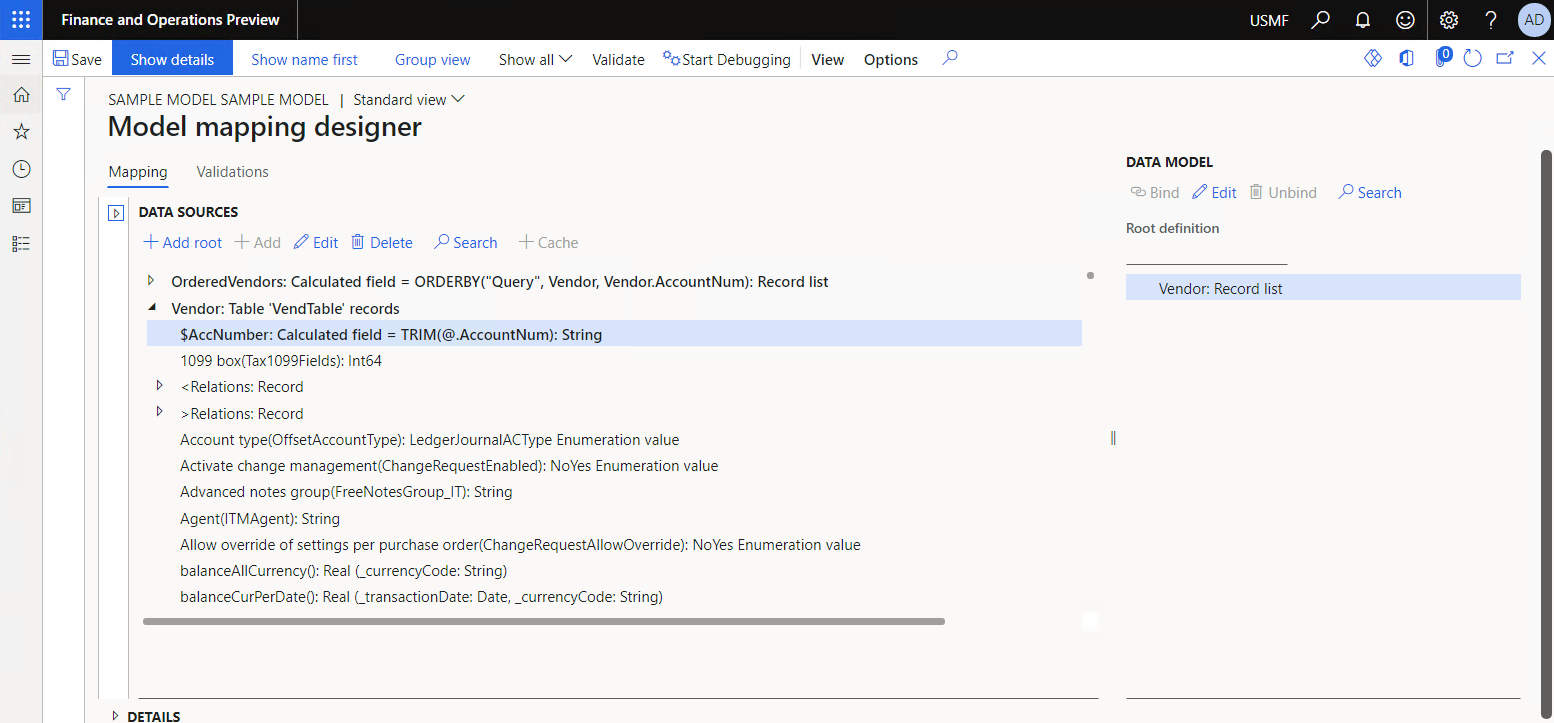
Selecteer Valideren om het bewerkbare modeltoewijzingsonderdeel te inspecteren op de pagina Ontwerper modeltoewijzing en te controleren of de expressie in de gegevensbron OrderedVendors kan worden opgevraagd.
Wijzig de gegevensbron Vendor door een genest veld van het type Berekend veld toe te voegen om het bijgesneden leveranciersrekeningnummer te krijgen.
Noem het nieuwe geneste veld $AccNumber en configureer het zodat het de expressie
TRIM(Vendor.AccountNum)bevat.Selecteer Valideren om het bewerkbare modeltoewijzingsonderdeel te inspecteren op de pagina Ontwerper modeltoewijzing en te controleren of de expressie in de gegevensbron Vendor kan worden opgevraagd.

Er treedt een validatiefout op, omdat de gegevensbron Vendor een genest veld van het type Berekend veld bevat waarmee de expressie van de gegevensbron OrderedVendors niet kan worden omgezet in de directe database-instructie. Dezelfde fout treedt op tijdens runtime als u de validatiefout negeert en Uitvoeren selecteert om deze modeltoewijzing uit te voeren.
Automatische oplossing
Er is geen optie beschikbaar om dit probleem automatisch op te lossen.
Handmatige oplossing
Optie 1
In plaats van een genest veld van het type Berekend veld toe te voegen aan de gegevensbron Vendor, voegt u het geneste veld $AccNumber toe aan de gegevensbron FilteredVendors en configureert u het veld zodanig dat dit de expressie TRIM(FilteredVendor.AccountNum) bevat. Op deze manier kan de expressie ORDERBY("Query", Vendor, Vendor.AccountNum) worden uitgevoerd op het databaseniveau en kan de berekening van het geneste veld $AccNumber achteraf worden uitgevoerd.
Optie 2
Wijzig de expressie van de gegevensbron FilteredVendors van ORDERBY("Query", Vendor, Vendor.AccountNum) in ORDERBY("InMemory", Vendor, Vendor.AccountNum). We raden u niet aan de expressie voor een tabel met een groot gegevensvolume (transactionele tabel) te wijzigen, omdat alle records worden opgehaald en de ordening van de vereiste records in het geheugen plaatsvindt. Deze benadering kan daardoor leiden tot slechte prestaties.
Verouderd toepassingsartefact
Wanneer u een onderdeel van een ER-gegevensmodel of van een ER-indeling ontwerpt, kunt een ER-expressie configureren om een toepassingsartefact in ER aan te roepen, zoals een databasetabel, een methode van een klasse en dergelijke. In versie 10.0.30 van Finance kunt u er echter voor zorgen dat in de broncode het toepassingsartefact waarnaar wordt verwezen is gemarkeerd als verouderd. Deze waarschuwing kan nuttig zijn omdat verouderde artefacten uiteindelijk uit de broncode worden verwijderd. Als u wordt geïnformeerd over de status van een artefact, kunt u gebriuk van het verouderde artefact in het bewerkbare ER-onderdeel stoppen voordat het uit de broncode wordt verwijderd. Hiermee voorkomt u fouten doordat niet-bestaande toepassingsartefacten worden aangeroepen vanuit een ER-onderdeel tijdens runtime.
Schakel de functie Verouderde elementen van gegevensbronnen voor Elektronische rapportage valideren in de werkruimte Functiebeheer in om te beginnen met het evalueren van het kenmerk Verouderd van toepassingsartefacten tijdens de inspectie van een bewerkbaar ER-onderdeel. Het kenmerk Verouderd wordt momenteel geëvalueerd voor de volgende typen toepassingsartefacten:
- Databasetabel
- Veld van een tabel
- Methode van een tabel
- Toepassingsklasse
- Methode van een klasse
Notitie
Er wordt alleen tijdens de inspectie van het bewerkbare ER-onderdeel een waarschuwing gegeven voor een gegevensbron die naar een verouderd artefact verwijst, wanneer deze gegevensbron wordt gebruikt in ten minste één binding van dit ER-onderdeel.
Tip
Wanneer de klasse SysObsoleteAttribute wordt gebruikt om de compiler te informeren dat waarschuwingsberichten moeten worden gegeven in plaats van fouten, geeft de inspectiewaarschuwing de opgegeven waarschuwing in de code weer op het sneltabblad Details op de pagina Ontwerper modeltoewijzingen of Indelingsontwerper.
In de volgende afbeelding ziet u de validatiewaarschuwing die optreedt wanneer het verouderde veld DEL_Email van de toepassingstabel CompanyInfo met behulp van de geconfigureerde gegevensbron company in een gegevensmodelveld wordt gebonden.

Automatische oplossing
Er is geen optie beschikbaar om dit probleem automatisch op te lossen.
Handmatige oplossing
Pas de geconfigureerde modeltoewijzing of indeling aan door alle bindingen te verwijderen naar een gegevensbron die verwijst naar een verouderd toepassingsartefact.
Aanvullende bronnen
De uitvoering van ER-indelingen traceren om prestatieproblemen op te lossen
Overzicht van Beheer van bedrijfsdocumenten
Besturingselementen voor Word-inhoud onderdrukken in gegenereerde rapporten
Verschillende afgeleide toewijzingen voor één modelbasis beheren